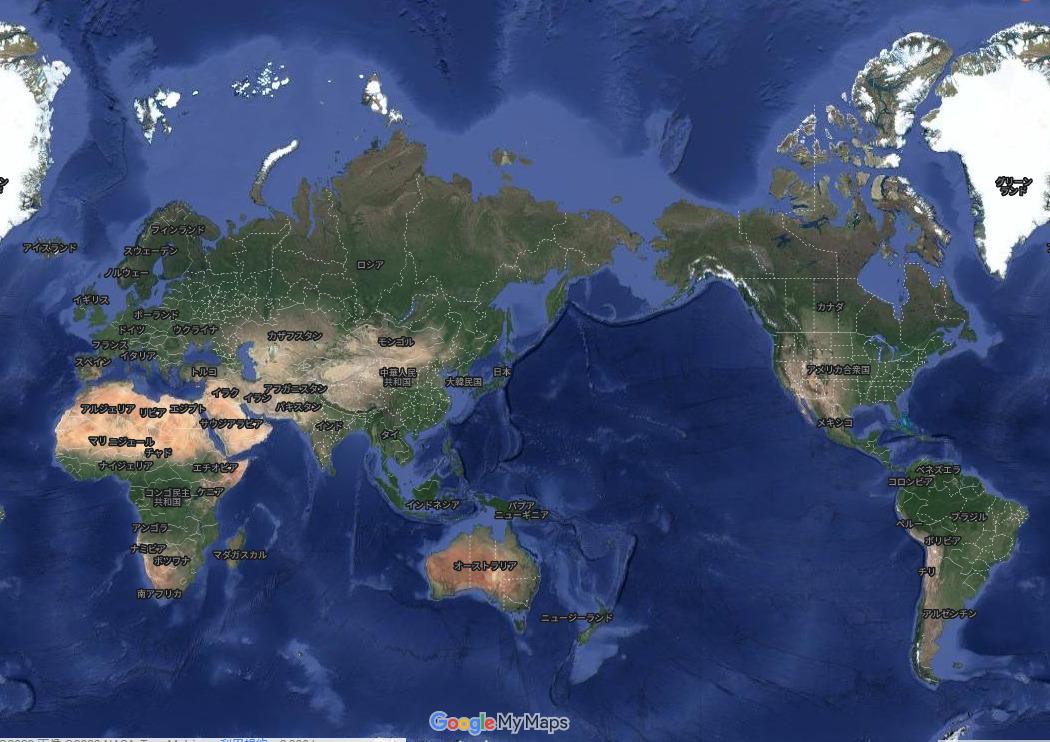Googleマップを使用するとき、大字などの小地域が何処を境に区切られているのか、知りたい場合はありませんか?
1丁目や2丁目などの小地域の境界線はもちろんのこと、市区町村の境界線もGoogleマップ上には検索した自治体以外表示されません。
そんなときは、e-Stat「統計で見る日本」を活用することで、「丁目や大字の境界線」をGoogleマップ上に簡単に表示することができます。
本記事は、「1丁目や2丁目などの小地域の境界線」をGoogleマイマップ上に表示させる方法について解説します。
e-Statとは?
総務省統計局のサイトには以下のように説明されています。
「政府統計の総合窓口(e-Stat)」は、各府省が公表する統計データを一つにまとめ、統計データの検索をはじめとした、さまざまな機能を備えた政府統計のポータルサイトです。
知りたい統計データを簡単に検索して、パソコンにダウンロードできるほか、データベース化されたデータを使って人口ピラミッドなどのグラフを作成する機能、統計データを地図上に表示する機能など、ユーザーのニーズの高い機能を数多く備えた便利なサイトです。
総務省統計局>政府統計の総合窓口(e-Stat)ってなんだろう?
今から説明する内容は、この「e-Stat」というポータルサイトから「統計地理情報システム」にある統計データを使ってGoogleマップ上に表示させる方法になります。
それでは、順を追って説明します。
境界線データのダウンロード
政府統計の総合窓口(e-Stat)にアクセスして「地図」を選択します。
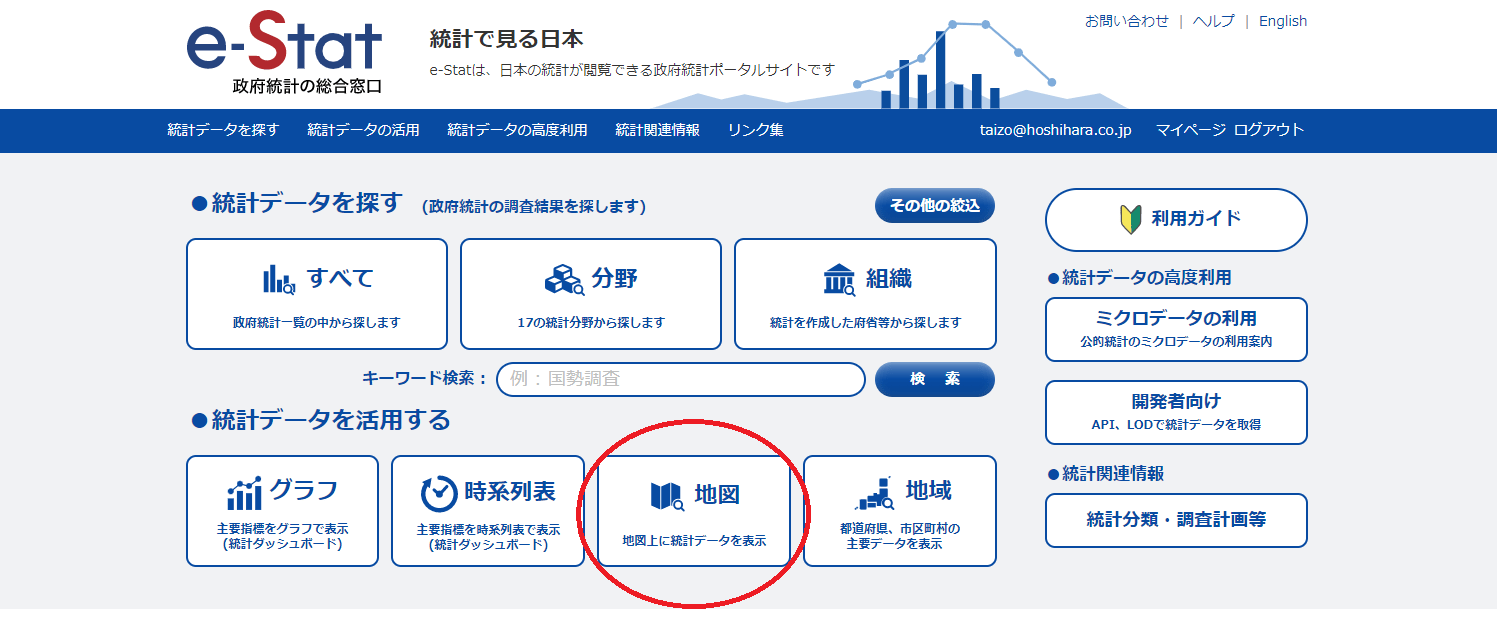
〉境界データダウンロードをクリック
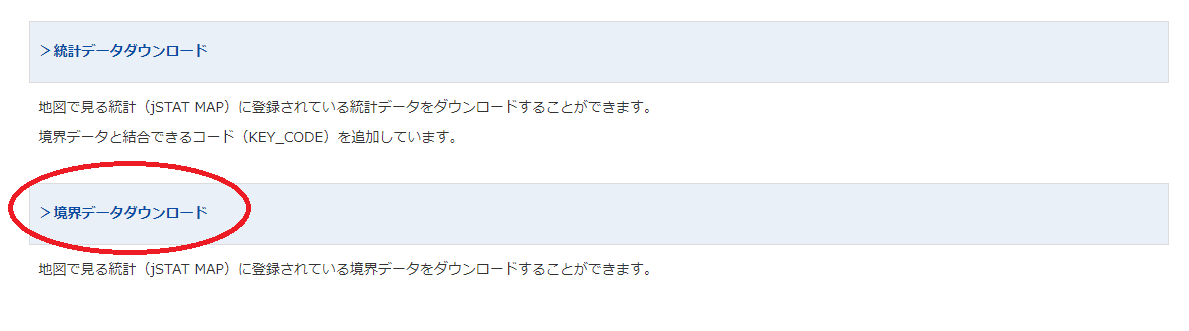
〉小地域をクリック
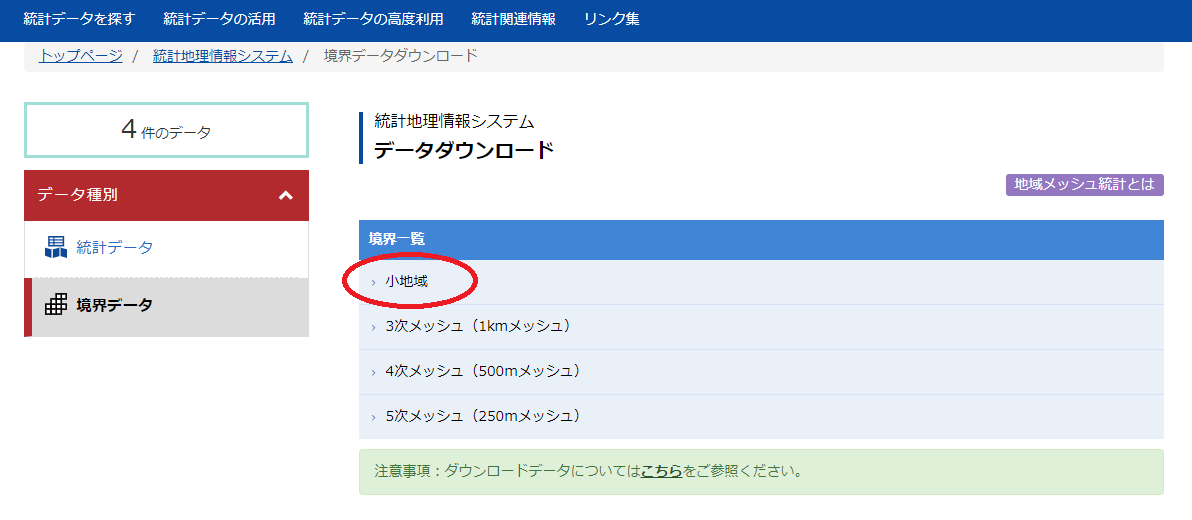
〉国勢調査をクリック
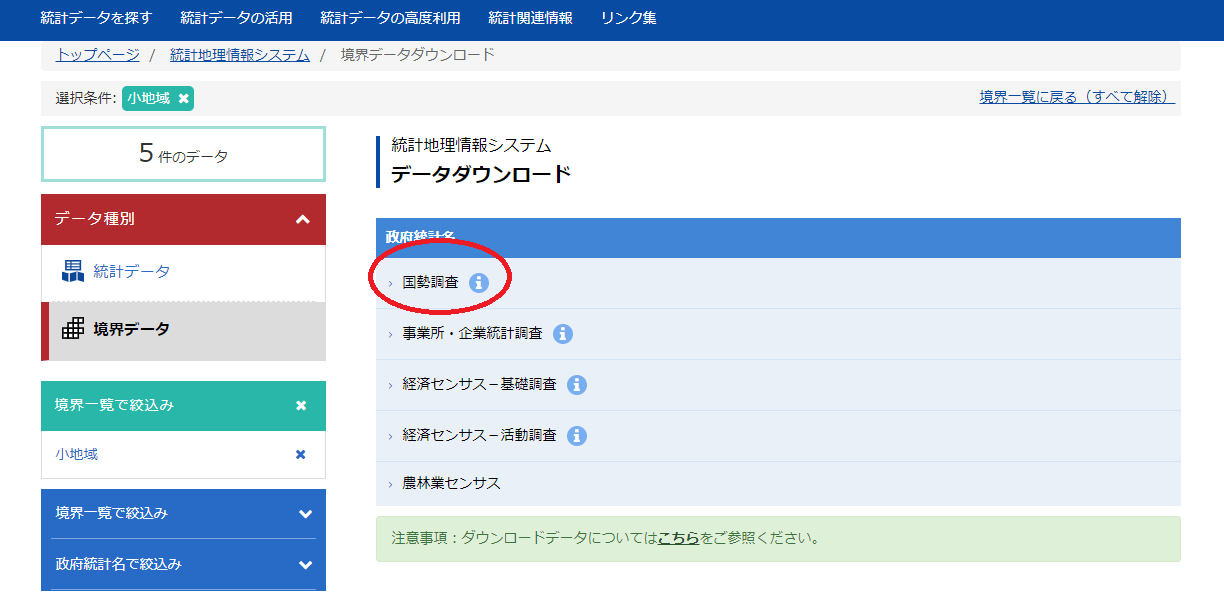
〉小地域(町丁・字等)をクリック
※小地域(基本単位区)の場合、データ容量が大きすぎてGoogleマップでエラーになる可能性あり
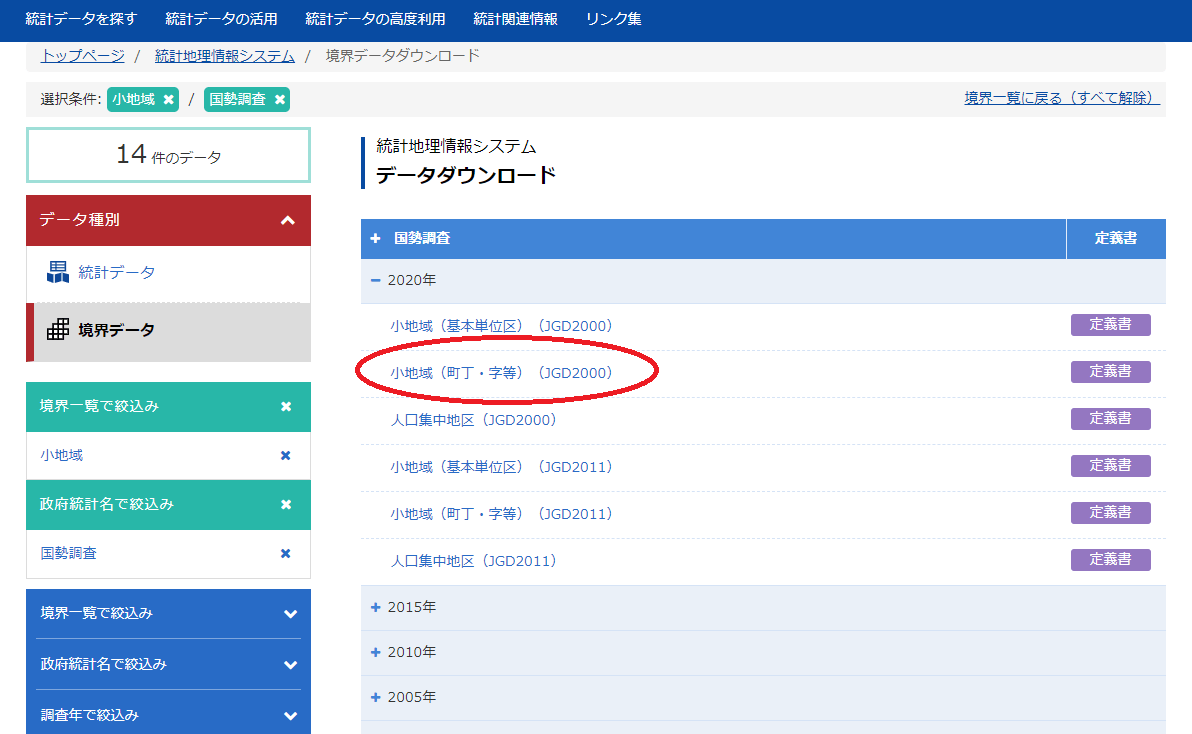
〉世界測地系緯度経度・KMLをクリック
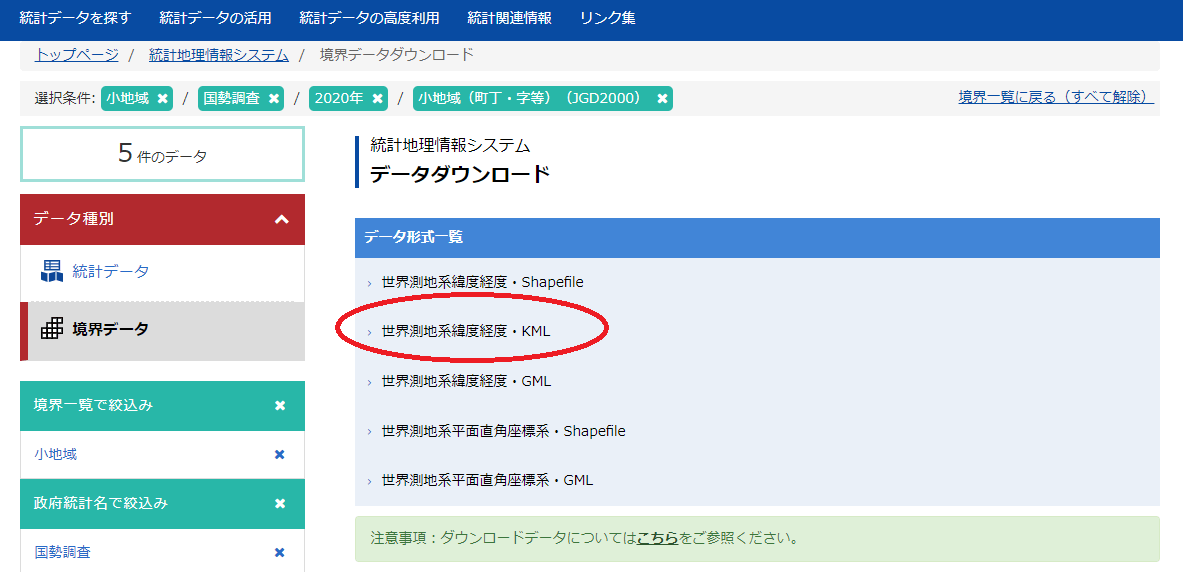
〉表示させたい地域を選び、「世界測地系緯度経度・KML」をクリック
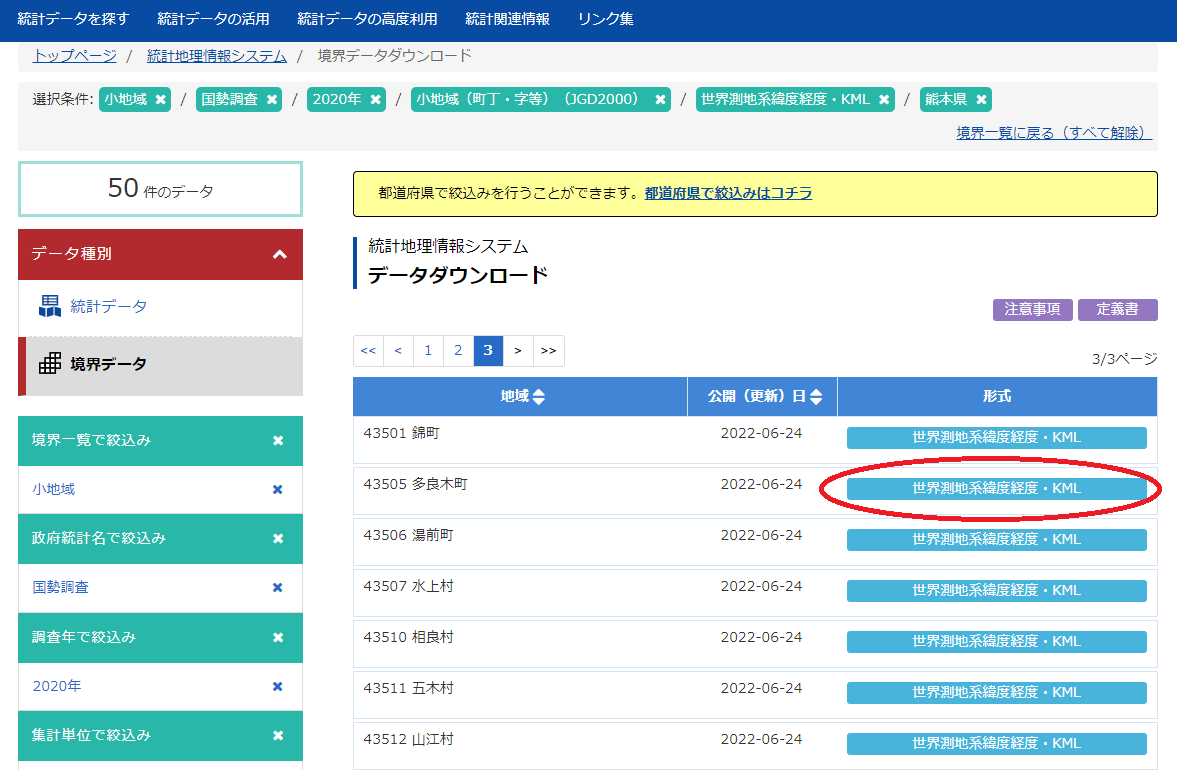
ダウンロード先を選んで、データ(*.zip)をダウンロードします。
ダウンロードした圧縮ファイル(*.zip)を解凍すると、拡張子「.kmz」のファイルへ展開されます。
このデータをGoogleマイマップでインポートします。
Googleマイマップでインポートして描画する
インポート手順
Googleマイマップでインポートするやり方は、ルートヒストリーから出力させたGPXファイルをインポートする場合と同じです。以下の記事が参考になります。
描画した結果
各地域毎に区分されたエリアをクリックすると、左端の一覧表に表示されるレイヤ名(住所)とリンク(青枠)し、逆の場合(レイヤ→エリア)もリンクされて住所名等の情報が表示(赤枠)されます。
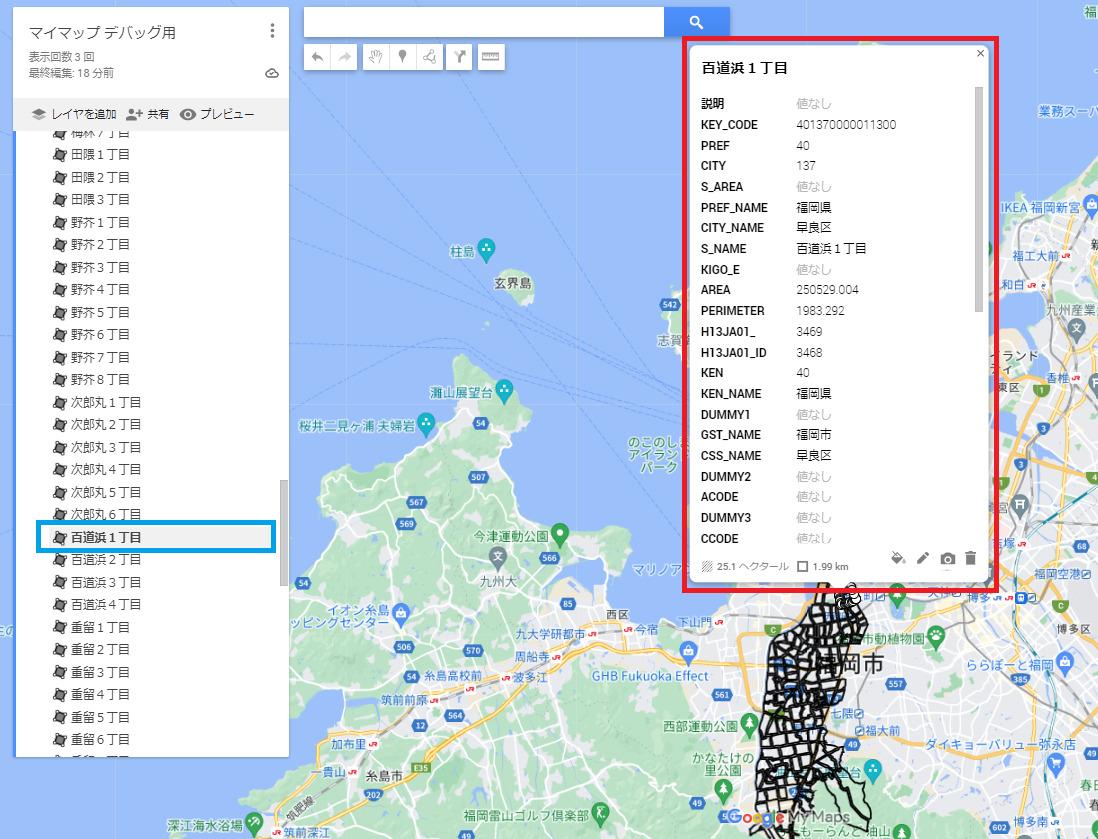
まとめ
本記事では、1丁目や2丁目などの小地域の境界線をGoogleマイマップ上に描画するのを目的に、政府統計の総合窓口(e-Stat)からデータをダウンロードし、Googleマイマップにインポートさせる方法を解説しました。
政府統計の総合窓口(e-Stat)の説明には、以下のように書かれています。
知りたい統計データを簡単に検索して、パソコンにダウンロードできるほか、データベース化されたデータを使って人口ピラミッドなどのグラフを作成する機能、統計データを地図上に表示する機能など、ユーザーのニーズの高い機能を数多く備えた便利なサイトです。
今回のような使い方だけではなく、統計データを使っていろんな分析にも活用できそうです。

最後まで読んで頂き、ありがとうございました!